Exchange2003迁移Exchange2010 (4) 2011-04-27 09:14:50
1、建立邮箱数据库
在目标服务器上建立新邮箱数据库
1) 以域管理员身份登录目标服务器,打开exchange管理控制台,选择组织配置----邮箱,新建立邮箱数据库。
2)输入邮箱数据库名,选择目标服务器,下一步。
3)设置路径,将盘符更改为非系统盘(如:F盘,建议将数据库放入SAN等存储设备上,一是这类存储IO性能高,二是这类存储一般对数据提供冗余),并去掉“装入此数据库”,然后下一步。 
5)点击完成。
2、装载邮箱数据库
装入新建立的邮箱数据库
1) 以域管理员身份登录目标服务器,打开exchange管理控制台,选择组织配置----邮箱---数据库管理,查看新建立数据库是否是“已装入”状态。
如果不是“已装入”状态,按下列步骤操作。
①如果状态是“未知”(如下图),说明需要等待一段时间,请等待状态变为“已卸除”。 
②如果状态是“已卸除”(如下图),右键单击这个邮箱数据库,然后选择“载入数据库”。 
3、取消邮箱数据限制
1)取消目标服务器数据库存储限制。
(1)以域管理员登陆目标服务器
(2)打开exchange管理控制台---组织配置---邮箱,右侧选择“数据库管理”  (3) 找到刚才新建立邮箱数据库,然后选择“属性---限制”,并取消“存储限制”中的3个限制,如下图。然后应用,并确认。
(3) 找到刚才新建立邮箱数据库,然后选择“属性---限制”,并取消“存储限制”中的3个限制,如下图。然后应用,并确认。 
(4)按以上步骤依次将数据中全部邮箱数据库(包括exchange2010自动生成的邮箱数据库)中存储限制取消。
2)取消集线器传输限制:
(1)打开组织配置---集线器传输---全局设置---传输设置---常规  (2)去掉“最大接受大小和最大发送大小”的限制。
(2)去掉“最大接受大小和最大发送大小”的限制。
升级地址列表
(1)以域管理员身份登陆目标服务器
(2)打开exchange管理命令行
(3)升级所有用户地址列表:
①输入下列命令“Set-addresslist “所有用户”-includedrecipients mailboxusers”,然后回车。 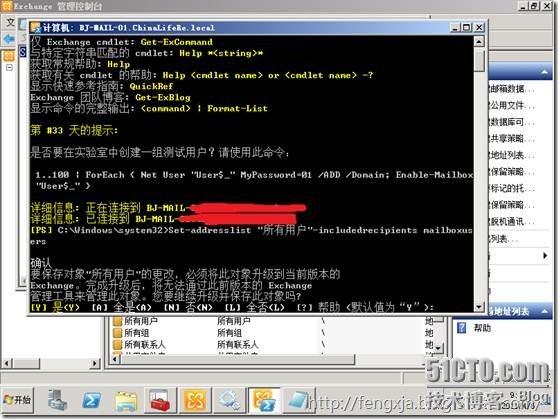
②输入“Y”。
(4)升级所有组的默认地址列表
①输入下列命令“Set-addresslist “所有组” -includedrecipients mailgroups”,然后回车。
②输入“Y”。
(5)升级所有联系人的默认地址列表
①输入下列命令“Set-addresslist “所有联系人” -includedrecipients mailcontacts”,然后回车。
②输入“Y”。
(5)升级公用文件夹的默认地址列表
①输入下列命令“Set-addresslist “公用文件夹” –recipientfilter {recipienttype –eq ‘publicfolder’} ”,然后回车。
②输入“Y”。
(6)升级默认全局地址列表
①输入下列命令“Set-GlobalAddressList "默认全局地址列表" -RecipientFilter {(Alias -ne $null -and (ObjectClass -eq 'user' -or ObjectClass -eq 'contact' -or ObjectClass -eq 'msExchSystemMailbox' -or ObjectClass -eq 'msExchDynamicDistributionList' -or ObjectClass -eq 'group' -or ObjectClass -eq 'publicFolder'))}”,然后回车。
②输入“Y”。
(7)升级默认电子邮件地址策略
①输入下列命令“set-emailaddresspolicy “default policy” –includedrecipients allrecipients”,然后回车。 
②输入“Y”。
六、配置exchange2010 outlook anywhere(默认开启)
启用 Outlook Anywhere
1) 安装 Windows RPC over HTTP 代理组件。
(1)以域管理身份登录到目标服务器
(2)单击“开始”>“管理工具”>“服务器管理器”。
(3)在服务器管理器中,单击“功能”,然后单击“添加功能”。
(4)在“添加功能向导”中的“功能”页上,选中 RPC over HTTP Proxy (中文对应:HTTP代理上的RPC)对应的复选框,然后单击“下一步”。
(5)在“条件”页上,单击“安装”。
(6)在“结果”页上,单击“关闭”。
2)使用 EMC 启用 Outlook Anywhere:
(1)在控制台树中,导航到“服务器配置”>“客户端访问”。(注意:需要在客户端访问右侧选择需要服务器,否则没有下一步。) 
(2)在操作窗格中,单击“启用 Outlook Anywhere”。或者点击右键。
(3)在“启用 Outlook Anywhere”向导中,在“外部主机名”下面的框中,键入组织的外部主机名,例如:“mial.test.cn”。
(4)选择可用的外部身份验证方法。可以选择“基本身份验证”或“NTLM 身份验证”。
(5)单击“启用”将应用这些设置并启用 Outlook Anywhere。
(6)单击“完成”将关闭启用 Outlook Anywhere 向导。 
1、创建脱机通讯簿
1)打开exchange管理控制台----组织配置----邮箱,右侧操作----新建脱机通讯簿
2)输入新建脱机通讯簿本的名字,选择目标服务器为脱机通讯簿服务器,然后下一步。
3)选择启用基于web的分发,并添加目标服务器,然后选择启用公用文件夹发布,下一步。
5) 点击完成。
2、配置 OAB 和 Web 服务虚拟目录
1)打开exchange命令行
2)输入如下命令“Set-OABVirtualDirectory -Identity "目标服务器名称\OAB (Default Web Site)" -ExternalUrl https://mail.test.cn/OAB -RequireSSL:$true”
3)输入如下命令“Set-WebServicesVirtualDirectory -Identity "目标服务器名称\EWS (Default Web Site)" -ExternalUrl https://mail.test.cn/EWS/Exchange.asmx -BasicAuthentication:$True”
注意:这里以 外部主机名mial.test.cn为例。
3、更改 OAB 生成服务器
1)打开exchange管理控制台,在控制台树中,导航到“组织配置”>“邮箱”。
2)在结果窗格中,单击“脱机通讯簿”选项卡,然后新建立脱机通讯簿。
3) 在操作窗格中,单击“属性”。在“分发”选项卡上,选中“启用基于 Web 的分发”和“启用公用文件夹分发”复选框,然后单击“确定”。
5)在“移动脱机通讯簿”页上,单击“浏览”选择要将目标服务器,然后单击“确定”。
7)在“完成”页上,验证是否已成功完成操作。单击“完成”以关闭“移动脱机通讯簿”向导。
4、更改邮箱数据库中脱机通讯簿服务器
更改邮箱数据库默认脱机通讯录服务器(如果不设置此步骤,outlook2003 脱机通讯簿无法下载,报0X8004010F错误问题)
(1)打开exchange管理控制台----组织配置---邮箱,在右侧选择“数据库管理”,找到新建立的邮箱数据库,选择属性----客户端设置, 
(2)在脱机通讯簿中选择“浏览”,选择步骤1中生成的脱机通讯簿,然后确定,并应用。 
(3)按以上步骤依次将exchange2010中全部邮箱数据中脱机通讯簿更改为步骤1中脱机通讯簿。
5、重建脱机通讯簿
重新脱机地址薄
①更新脱机地址簿:
打开exchange管理命令行输入下列命令“update-offlineaddressbook "clr"” //clr,为自己默认脱机通讯簿名称,这类为步骤1中新建立的脱机通讯簿。
②在目标服务器,打开“服务”,重新启动exchange邮箱助理服务 
③同步到客户端访问服务器OAB虚拟目录:
打开exchange管理命令行,输入下列命令“update-filedistributionservice “目标服务器名称””,然后回车。
1、移动公用文件夹
移动公共文件夹
1) 以域管理员身份登录到目标服务器
2) 打开exchange管理命令行,输入“cd “C:\Program Files\Microsoft\Exchange Server\V14\Scripts””,注意:cd后面的“ ”符号。
3) 运行“.\MoveAllReplicas.ps1 -Server 源exchange2003前端服务器名称 -NewServer 目标服务器名称”命令。
2、更改邮箱数据库公用文件夹服务器
步骤1
(1)以域管理身份登录目标服务器
(2)打开exchange管理控制台---组织配置----邮箱----数据库管理,选择一个邮箱数据库,选择属性。
(3) 打开“默认公用文件夹数据库”中的浏览,然后选择目标服务器,并应用,确定。
(5)按以上步骤把exchange2010服务器下面所有邮箱数据库公用文件夹数据库都改为目标服务器。
步骤2
(1)打开exchange管理控制台,在控制台树中,单击“工具箱”。
(2)在结果窗格中,双击“公用文件夹管理控制台”。此时将显示公用文件夹管理控制台。
(3)在公用文件夹树中单击或展开“默认公用文件夹”,然后选择要移到 Exchange 2010 的公用文件夹的父公用文件夹。 
注意:
若要配置脱机通讯簿 (OAB或者OFFLINE ADDRESS BOOK) 或 Schedule+ 忙/闲信息的复制,请展开“系统公用文件夹”,然后单击“脱机通讯簿”或“Schedule+ 忙/闲”。选择属性---复制,添加目标1服务器。
OFFLINE ADDRESS BOOK和Schedule+ FREE BUSY这两个文件夹,下面有子文件夹,选择子文件夹属性。 
(4)在结果窗格中,右键单击要复制到 Exchange 2010 的公用文件夹,并选择“属性”。
在“复制”选项卡上,单击“添加”选择一个 Exchange 2010 公用文件夹数据库,然后单击“确定”。
(5)点击默认公用文件夹---选择一个公用文件夹,分别选择下面子项,然后选择属性---复制。
(6)添加目标服务器,应用,并确定。
(7)对要移动到 Exchange 2010 的每个公用文件夹(包括父文件夹和子文件夹)重复以上步骤。
Get-PublicFolder -Recurse | Format-List Name,Replicas
Get-PublicFolder \NON_IPM_SUBTREE | Format-List Name,Replicas
九、更改RPC加密允许非加密outlook2003连接(如果客户端全部为outlook2007或outlook2010,跳过此步骤)
1)以域管理身份登录目标服务器
2)打开exchange管理命令行
要更改exchange服务器允许非加密RPC连接,使用下列命令:
Set-rpcclientaccesss-serve 目标服务器名称 –encryptionrequired $false
十、配置默认接受连接器允许接受匿名发送的邮件(如果有边缘服务器,跳过此步骤)
配置默认接受连接器允许接受匿名发送的邮件(为默认接受连接器启用匿名,否则将接收不到来自internet的邮件):
1)以域管理员登陆目标服务器
2)打开exchange管理控制台---服务器配置---集线器传输
3)打开“default 目标服务器名称”,选择“属性---权限组”,打开“匿名用户”,然后应用,并确认。 
十一、移动exchange2003邮箱到exchange2010
1)以域管理身份登录目标服务,打开exchange管理控制台---收件人配置---邮件,选择部门用户邮箱存储下所有的用户。
2)选择新建本地移动请求,选择目标数据库。
3)按默认,下一步。 
4)选择“新建”
5)点击完成。
6)按以上步骤,将exchange2003后端服务器上的邮箱移动到exchange2010服务器。
备注:
1)移动邮箱省时间的小技巧(如果源和目标exchange服务器磁盘和CPU性能比较好,并且源和目标exchange服务器之间网络带宽足够的前提下):
exchange2010在移动一个邮箱数据库中的邮箱时,最多同时一次移动2个邮箱,但多个邮箱数据库移动时,不会受到这个限制,因此可以先移动一个用户最多邮箱数据库,然后同时其他一个或多个邮箱数据,这样可以让运行exchange2010的服务器系统完全运行起来,并且提供缩短邮箱移动时间。
2)如果在移动邮箱时,出现邮件损坏,无法移动邮箱,可以“3)步骤”设置跳过坏邮件数量。
十二、outlook2003客户端登陆(outlook2010和outlook2007客户端跳过此步骤)
卸载exchange2003服务器之前,让全部迁移到exchange2010服务器邮箱,并且客户端为outlook2003的用户登录一次outlook。
注意:如果不登陆,outlook2003客户端第一次登陆将会找不到exchange2010服务器(outlook2003还会找原来的exchange2003服务器),需要手动设置exchange服务器为新的exchange2010服务器,如果有非常多的outlook2003客户端,这样这样做工作量很大。
转载于:https://blog.51cto.com/addison/579222












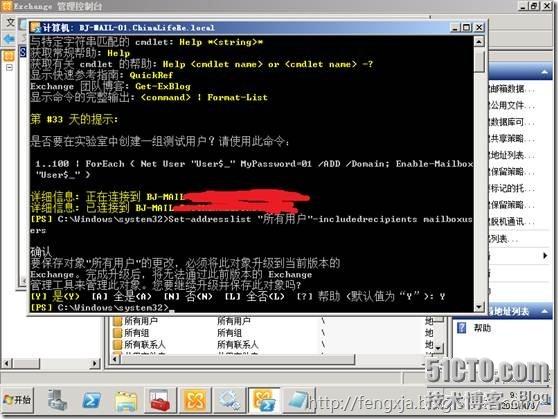

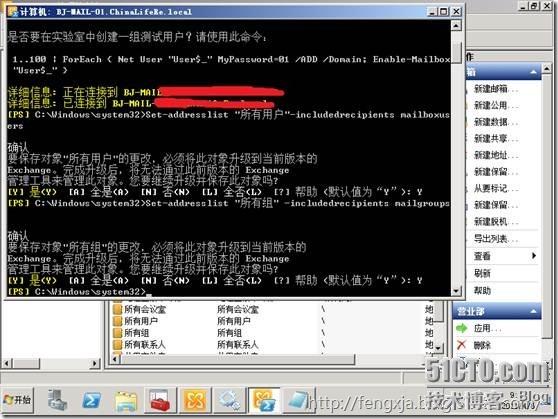


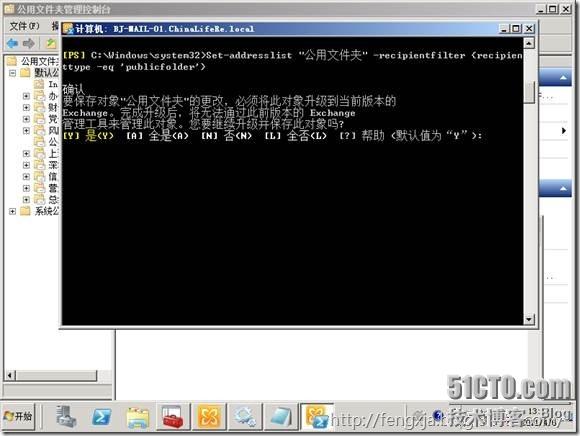
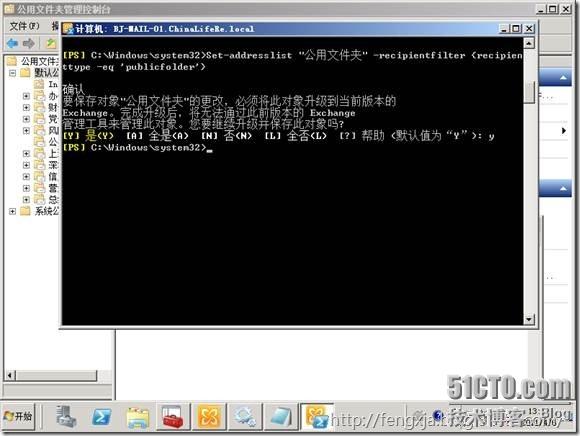
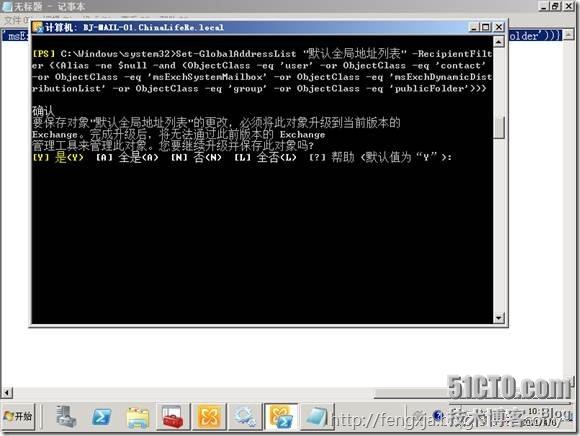
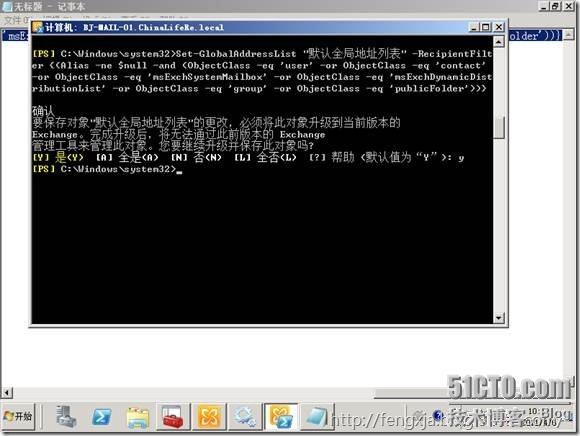
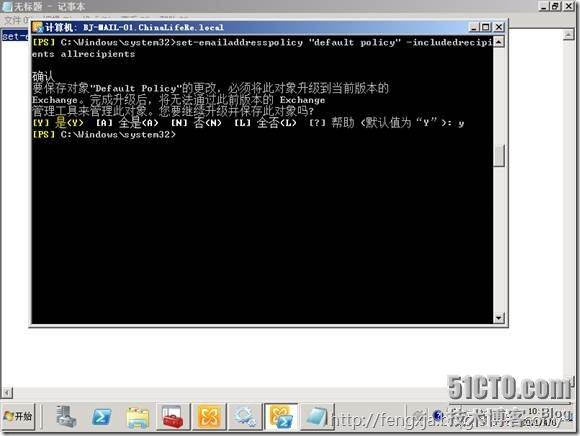
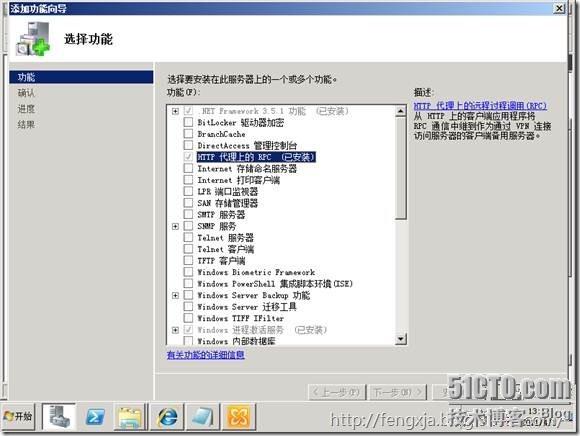


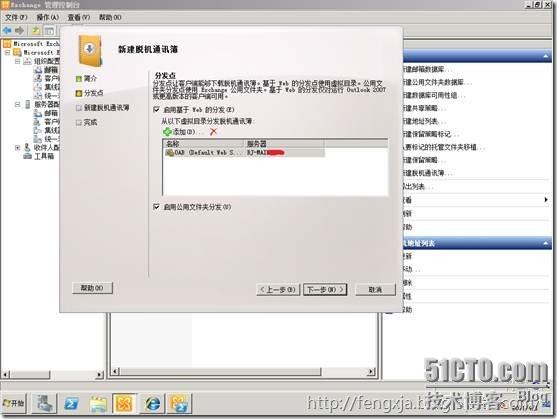
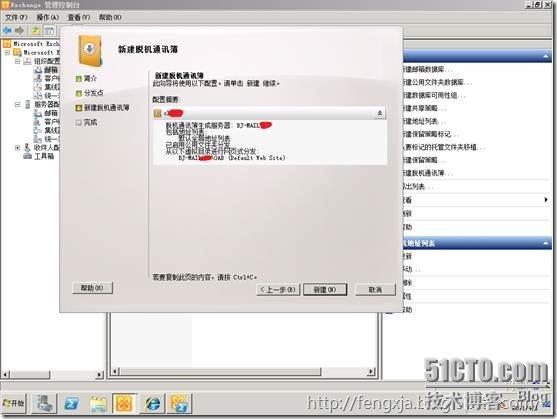
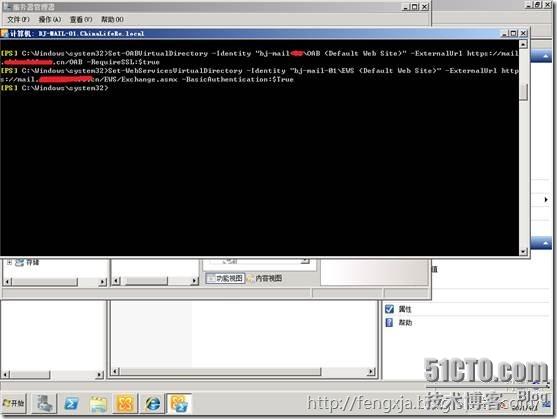




















 284
284











 被折叠的 条评论
为什么被折叠?
被折叠的 条评论
为什么被折叠?








